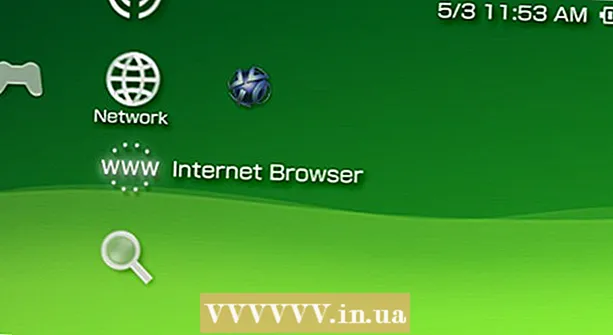ກະວີ:
Christy White
ວັນທີຂອງການສ້າງ:
10 ເດືອນພຶດສະພາ 2021
ວັນທີປັບປຸງ:
1 ເດືອນກໍລະກົດ 2024

ເນື້ອຫາ
- ເພື່ອກ້າວ
- ສ່ວນທີ 1 ຂອງ 4: ການກະກຽມຕິດຕັ້ງ Android
- ສ່ວນທີ 2 ຂອງ 4: ຮາກໄຟ Kindle ຂອງທ່ານ
- ສ່ວນທີ 3 ຂອງ 4: ດາວໂຫລດເອກະສານຕິດຕັ້ງ
- ສ່ວນທີ 4 ຂອງ 4: ຕິດຕັ້ງ Android
- ຄຳ ແນະ ນຳ
- ຄຳ ເຕືອນ
wikiHow ນີ້ສອນວິທີການທົດແທນລະບົບປະຕິບັດການຂອງແທັບເລັດ Kindle Fire ຂອງທ່ານດ້ວຍລຸ້ນ Android ທີ່ມີຄວາມຍືດຫຍຸ່ນໄດ້. ໃນຂະນະທີ່ Fire OS ທີ່ມາພ້ອມກັບ Kindle Fire ຂອງທ່ານແມ່ນເຕັກນິກສະບັບຂອງ Android, ການທົດແທນສາມາດເຮັດໃຫ້ທ່ານເຮັດສິ່ງຕ່າງໆເຊັ່ນ: ດາວໂຫລດແອັບ apps ຈາກ Google Play Store ແລະຕິດຕັ້ງຫົວຂໍ້ທີ່ ກຳ ຫນົດເອງ. ທ່ານຕ້ອງເຮັດໄຟ Kindle ຂອງທ່ານໃຫ້ ໝົດ ໄປແລະຍົກເລີກການຮັບປະກັນຂອງມັນເພື່ອເຮັດສິ່ງນີ້, ສະນັ້ນຈົ່ງເຮັດຕາມຄວາມສ່ຽງຂອງທ່ານເອງ.
ເພື່ອກ້າວ
ສ່ວນທີ 1 ຂອງ 4: ການກະກຽມຕິດຕັ້ງ Android
 ໃຫ້ແນ່ໃຈວ່າໄຟ Kindle ຂອງທ່ານສາມາດຮາກໄດ້. ໄຟ Kindle ກັບ FireOS 5.3.1 ແລະເກົ່າສາມາດໄດ້ຮັບການຮາກຖານ. ເລື່ອນລົງຈາກດ້ານເທິງຂອງ ໜ້າ ຈໍເພື່ອກວດເບິ່ງລະບົບປະຕິບັດການຂອງ Kindle Fire ຂອງທ່ານ. ແຕະໃສ່ ການຕັ້ງຄ່າ, ແຕະໃສ່ ຕົວເລືອກອຸປະກອນ, ແຕະໃສ່ ການປັບປຸງລະບົບ ແລະເບິ່ງເບີໂທລະສັບຂອງລະບົບປະຕິບັດການທີ່ຢູ່ເບື້ອງຂວາຂອງຫົວຂໍ້ "ອຸປະກອນຂອງທ່ານ ກຳ ລັງໃຊ້ງານ OS OS".
ໃຫ້ແນ່ໃຈວ່າໄຟ Kindle ຂອງທ່ານສາມາດຮາກໄດ້. ໄຟ Kindle ກັບ FireOS 5.3.1 ແລະເກົ່າສາມາດໄດ້ຮັບການຮາກຖານ. ເລື່ອນລົງຈາກດ້ານເທິງຂອງ ໜ້າ ຈໍເພື່ອກວດເບິ່ງລະບົບປະຕິບັດການຂອງ Kindle Fire ຂອງທ່ານ. ແຕະໃສ່ ການຕັ້ງຄ່າ, ແຕະໃສ່ ຕົວເລືອກອຸປະກອນ, ແຕະໃສ່ ການປັບປຸງລະບົບ ແລະເບິ່ງເບີໂທລະສັບຂອງລະບົບປະຕິບັດການທີ່ຢູ່ເບື້ອງຂວາຂອງຫົວຂໍ້ "ອຸປະກອນຂອງທ່ານ ກຳ ລັງໃຊ້ງານ OS OS". - ຖ້າ Kindle Fire ຂອງທ່ານ ກຳ ລັງໃຊ້ລະບົບປະຕິບັດການ ໃໝ່ ກວ່າ, ທ່ານບໍ່ສາມາດຮາກ Kindle Fire ຂອງທ່ານໄດ້, ສະນັ້ນທ່ານບໍ່ສາມາດຕິດຕັ້ງ Android ເທິງມັນໄດ້.
- ທ່ານບໍ່ສາມາດຕິດຕັ້ງ Android ໃນ Kindle Fire ລຸ້ນ 2017 ໄດ້.
 ສຳ ຮອງໄຟລ໌ທີ່ທ່ານບໍ່ຕ້ອງການສູນເສຍ. ເນື່ອງຈາກວ່າທ່ານ ກຳ ລັງປ່ອຍໄຟ Kindle ຂອງທ່ານ, ໃຫ້ແນ່ໃຈວ່າທ່ານມີຮູບພາບ, ເອກະສານ, ຫລືວຽກອື່ນໆທີ່ເກັບໄວ້ໃນບັນຊີ Amazon ຂອງທ່ານຫລືຢູ່ໃນຄອມພີວເຕີ້.
ສຳ ຮອງໄຟລ໌ທີ່ທ່ານບໍ່ຕ້ອງການສູນເສຍ. ເນື່ອງຈາກວ່າທ່ານ ກຳ ລັງປ່ອຍໄຟ Kindle ຂອງທ່ານ, ໃຫ້ແນ່ໃຈວ່າທ່ານມີຮູບພາບ, ເອກະສານ, ຫລືວຽກອື່ນໆທີ່ເກັບໄວ້ໃນບັນຊີ Amazon ຂອງທ່ານຫລືຢູ່ໃນຄອມພີວເຕີ້.  ດາວໂຫລດ zip SuperTool. ເຮັດສິ່ງຕໍ່ໄປນີ້ໃນຄອມພິວເຕີ Windows ຫລື Mac:
ດາວໂຫລດ zip SuperTool. ເຮັດສິ່ງຕໍ່ໄປນີ້ໃນຄອມພິວເຕີ Windows ຫລື Mac: - ເຂົ້າໄປທີ່ http://rootjunkysdl.com/files/?dir=Amazon%20Fire%205th%20gen/SuperTool ໃນ browser ຂອງຄອມພິວເຕີຂອງທ່ານ.
- ກົດເຂົ້າ AmazonFire5thGenSuperTool.zip ໃນສ່ວນ "Files".
 ຕິດຕັ້ງ Android Studio ໃນຄອມພິວເຕີຂອງທ່ານ. ທ່ານສາມາດຕິດຕັ້ງ Android Studio, ເຊິ່ງຕິດຕັ້ງ ຄຳ ສັ່ງ "adb", ຢູ່ໃນຄອມພິວເຕີ້ທັງ Windows ແລະ Mac:
ຕິດຕັ້ງ Android Studio ໃນຄອມພິວເຕີຂອງທ່ານ. ທ່ານສາມາດຕິດຕັ້ງ Android Studio, ເຊິ່ງຕິດຕັ້ງ ຄຳ ສັ່ງ "adb", ຢູ່ໃນຄອມພິວເຕີ້ທັງ Windows ແລະ Mac: - ເຂົ້າໄປທີ່ https://developer.android.com/studio/ ໃນໂປຣແກຣມທ່ອງເວັບຂອງຄອມພິວເຕີຂອງທ່ານ.
- ໝາຍ ໃສ່ປ່ອງທີ່ "ຂ້ອຍໄດ້ອ່ານແລະເຫັນດີ ... " ແລະຈາກນັ້ນກົດປຸ່ມ "DOWNLOAD" ສີຟ້າ.
- ກົດສອງຄັ້ງໃນເອກະສານທີ່ດາວໂຫລດມາ.
- ປະຕິບັດຕາມ ຄຳ ແນະ ນຳ ໃນ ໜ້າ ຈໍ.
- ເປີດ Android Studio ແລະເຮັດຕາມ ຄຳ ແນະ ນຳ ທັງ ໝົດ ໃນ ໜ້າ ຈໍ.
 ເປີດ ນຳ ໃຊ້ debugging ໃນໄຟ Kindle ຂອງທ່ານ. ນີ້ຈະຊ່ວຍໃຫ້ທ່ານເຂົ້າເຖິງ Kindle Fire ໃນຄອມພິວເຕີຂອງທ່ານ:
ເປີດ ນຳ ໃຊ້ debugging ໃນໄຟ Kindle ຂອງທ່ານ. ນີ້ຈະຊ່ວຍໃຫ້ທ່ານເຂົ້າເຖິງ Kindle Fire ໃນຄອມພິວເຕີຂອງທ່ານ: - ເລື່ອນລົງຈາກດ້ານເທິງຂອງ ໜ້າ ຈໍແລະແຕະ ການຕັ້ງຄ່າ.
- ແຕະໃສ່ ຕົວເລືອກອຸປະກອນ.
- ເປີດໃຊ້ຕົວເລືອກຂອງນັກພັດທະນາໂດຍກົດຫົວເຈັດຄັ້ງ ເລກທີກໍ່ສ້າງ ປາດຢາງ.
- ແຕະໃສ່ ທາງເລືອກນັກພັດທະນາ.
- ແຕະໃສ່ ການເຊື່ອມຕໍ່ຄອມພິວເຕີ USB.
- ແຕະໃສ່ ກ້ອງຖ່າຍຮູບ (PTP).
- ກັບໄປ ໜ້າ ໜຶ່ງ ແລ້ວແຕະປຸ່ມ "ເປີດໃຊ້ງານ ADB".
ສ່ວນທີ 2 ຂອງ 4: ຮາກໄຟ Kindle ຂອງທ່ານ
 ເຊື່ອມຕໍ່ Kindle Fire ກັບຄອມພິວເຕີຂອງທ່ານ. ສຽບສາຍສົ້ນຂອງສາຍໄຟ Kindle Fire USB ຂອງທ່ານໃສ່ຄອມພິວເຕີຂອງທ່ານແລະສາຍໄຟອີກເບື້ອງ ໜຶ່ງ ເຂົ້າໄປໃນພອດ Kindle Fire.
ເຊື່ອມຕໍ່ Kindle Fire ກັບຄອມພິວເຕີຂອງທ່ານ. ສຽບສາຍສົ້ນຂອງສາຍໄຟ Kindle Fire USB ຂອງທ່ານໃສ່ຄອມພິວເຕີຂອງທ່ານແລະສາຍໄຟອີກເບື້ອງ ໜຶ່ງ ເຂົ້າໄປໃນພອດ Kindle Fire.  ສະກັດໂຟນເດີ zip zip ຂອງ SuperTool. ກົດສອງຄັ້ງທີ່ດາວໂລດໂຟນເດີ SuperTool ທີ່ດາວໂຫລດແລ້ວກົດ ການຫຸ້ມຫໍ່ ຢູ່ເທິງສຸດຂອງ ໜ້າ ຕ່າງ, ກົດປຸ່ມ ຖີ້ມທຸກສິ່ງທຸກຢ່າງ ໃນແຖບເຄື່ອງມືແລະກົດ ການຫຸ້ມຫໍ່. ໂຟນເດີທີ່ສະກັດຈະຖືກເປີດໃນເວລາທີ່ການສະກັດເອົາສໍາເລັດ.
ສະກັດໂຟນເດີ zip zip ຂອງ SuperTool. ກົດສອງຄັ້ງທີ່ດາວໂລດໂຟນເດີ SuperTool ທີ່ດາວໂຫລດແລ້ວກົດ ການຫຸ້ມຫໍ່ ຢູ່ເທິງສຸດຂອງ ໜ້າ ຕ່າງ, ກົດປຸ່ມ ຖີ້ມທຸກສິ່ງທຸກຢ່າງ ໃນແຖບເຄື່ອງມືແລະກົດ ການຫຸ້ມຫໍ່. ໂຟນເດີທີ່ສະກັດຈະຖືກເປີດໃນເວລາທີ່ການສະກັດເອົາສໍາເລັດ. - ໃນ MAC, ກົດສອງຄັ້ງໃນໂຟນເດີ SuperTool ZIP ທີ່ດາວໂຫລດແລະລໍຖ້າໃຫ້ມັນຖືກສະກັດ.
 ເພີ່ມແຟ້ມ SuperTool ໃສ່ໂຟນເດີ Windows ADB ຂອງທ່ານ. ຂ້າມຂັ້ນຕອນນີ້ໃນ Mac. ເພື່ອເພີ່ມເອກະສານເຫລົ່ານີ້ເຂົ້າໃນໂຟນເດີຕິດຕັ້ງເອດີບີ, ໃຫ້ເຮັດຕາມຂັ້ນຕອນດັ່ງນີ້:
ເພີ່ມແຟ້ມ SuperTool ໃສ່ໂຟນເດີ Windows ADB ຂອງທ່ານ. ຂ້າມຂັ້ນຕອນນີ້ໃນ Mac. ເພື່ອເພີ່ມເອກະສານເຫລົ່ານີ້ເຂົ້າໃນໂຟນເດີຕິດຕັ້ງເອດີບີ, ໃຫ້ເຮັດຕາມຂັ້ນຕອນດັ່ງນີ້: - ເປີດໂຟນເດີທີ່ສະກັດອອກມາແລະຫຼັງຈາກນັ້ນເປີດໂຟນເດີ "AmazonFire5thGenSuperTool".
- ກົດເຂົ້າ Ctrl+ກ ເພື່ອເລືອກແຟ້ມແລະແຟ້ມທັງ ໝົດ ໃນໂຟນເດີນີ້ແລະກົດ Ctrl+ຄ. ເພື່ອຄັດລອກພວກມັນ.
- ໄປທີ່ໂຟນເດີທີ່ທ່ານໄດ້ຕິດຕັ້ງເອດີບີ (ໃນກໍລະນີຫຼາຍທີ່ສຸດມັນຈະເປັນໂຟນເດີ "C: Program Files (x 86) Android android-sdk platform-tools").
- ວາງໄຟລ໌ທີ່ຖືກຄັດລອກຂອງທ່ານໂດຍການກົດປຸ່ມ Ctrl+V. ກົດ.
 ເປີດ SuperTool. ຖ້າທ່ານ ກຳ ລັງໃຊ້ Windows ຢູ່, ໃຫ້ກົດທີ່ປຸ່ມ Double 1-Amazon-Fire-5th gen file ຢູ່ໃນໂຟນເດີຂອງເອດີບີ. ຜູ້ໃຊ້ Mac ຄວນເຮັດດັ່ງຕໍ່ໄປນີ້:
ເປີດ SuperTool. ຖ້າທ່ານ ກຳ ລັງໃຊ້ Windows ຢູ່, ໃຫ້ກົດທີ່ປຸ່ມ Double 1-Amazon-Fire-5th gen file ຢູ່ໃນໂຟນເດີຂອງເອດີບີ. ຜູ້ໃຊ້ Mac ຄວນເຮັດດັ່ງຕໍ່ໄປນີ້: - ເປີດໂຟນເດີ "_MACOSX" ໃນປ່ອງຢ້ຽມ SuperTool ທີ່ສະກັດ.
- ເປີດ Terminal (ປະເພດ ຢູ່ປາຍຍອດ ໃນຈຸດສຸມ, ແລະກົດສອງຄັ້ງ ສະຖານີ).
- ປະເພດ chmod 755 sh ແລະກົດແຖບຊ່ອງ.
- ລາກໄຟລ໌ "._3-Amazon-Fire-5th-gen-linux-mac.sh" ຈາກແຟ້ມ "_MACOSX" ໄປທີ່ ໜ້າ ຕ່າງ Terminal. ຖ້າທ່ານບໍ່ເຫັນເອກະສານນີ້, ໃຫ້ເປີດ "AmazonFire5thGenSuperTool" ໃນ "_MACOSX" ເພື່ອຊອກຫາມັນ.
- ກົດເຂົ້າ ⏎ກັບຄືນ.
 ດໍາເນີນການທາງເລືອກ "ອຸປະກອນຮາກ". ກົດ 2 ໃນຄອມພິວເຕີຂອງທ່ານ, ຈາກນັ້ນກົດ ↵ປ້ອນ ແລະເຮັດຕາມທຸກທິດທາງໃນ ໜ້າ ຈໍ.
ດໍາເນີນການທາງເລືອກ "ອຸປະກອນຮາກ". ກົດ 2 ໃນຄອມພິວເຕີຂອງທ່ານ, ຈາກນັ້ນກົດ ↵ປ້ອນ ແລະເຮັດຕາມທຸກທິດທາງໃນ ໜ້າ ຈໍ. - ຂະບວນການນີ້ສາມາດໃຊ້ເວລາຫຼາຍກວ່າ ໜຶ່ງ ຊົ່ວໂມງ.
 ດໍາເນີນການຕົວເລືອກ "Google Play Store". ກົດປຸ່ມ 1 ໃນຄອມພິວເຕີຂອງທ່ານ, ຈາກນັ້ນກົດ ↵ປ້ອນ ແລະປະຕິບັດຕາມ ຄຳ ແນະ ນຳ ໃນ ໜ້າ ຈໍ.
ດໍາເນີນການຕົວເລືອກ "Google Play Store". ກົດປຸ່ມ 1 ໃນຄອມພິວເຕີຂອງທ່ານ, ຈາກນັ້ນກົດ ↵ປ້ອນ ແລະປະຕິບັດຕາມ ຄຳ ແນະ ນຳ ໃນ ໜ້າ ຈໍ.  ຕິດຕັ້ງ FlashFire. ແອັບ This ນີ້ຊ່ວຍໃຫ້ທ່ານສາມາດຕິດຕັ້ງ ROM ທີ່ ກຳ ນົດເອງໄວ້ໃນ Kindle Fire ຂອງທ່ານ. ເພື່ອເຮັດສິ່ງນີ້, ກົດ 6 ແລະກົດ ↵ປ້ອນ ແລະປະຕິບັດຕາມ ຄຳ ແນະ ນຳ ໃນ ໜ້າ ຈໍ.
ຕິດຕັ້ງ FlashFire. ແອັບ This ນີ້ຊ່ວຍໃຫ້ທ່ານສາມາດຕິດຕັ້ງ ROM ທີ່ ກຳ ນົດເອງໄວ້ໃນ Kindle Fire ຂອງທ່ານ. ເພື່ອເຮັດສິ່ງນີ້, ກົດ 6 ແລະກົດ ↵ປ້ອນ ແລະປະຕິບັດຕາມ ຄຳ ແນະ ນຳ ໃນ ໜ້າ ຈໍ.  ຕັດການເຊື່ອມຕໍ່ແລະເອົາ Android ຂອງທ່ານອອກ. ເມື່ອທ່ານເຮັດ ສຳ ເລັດການຕິດຕັ້ງແພັກເກດຕ່າງໆໃສ່ Kindle Fire ຂອງທ່ານ, ມັນຄວນຈະໃສ່ຮາກ; ໃນຈຸດນີ້ທ່ານສາມາດຕັດເຊື່ອມຕໍ່ມັນຈາກຄອມພິວເຕີຂອງທ່ານແລະດາວໂຫລດໄຟລ໌ຕິດຕັ້ງທີ່ ຈຳ ເປັນ.
ຕັດການເຊື່ອມຕໍ່ແລະເອົາ Android ຂອງທ່ານອອກ. ເມື່ອທ່ານເຮັດ ສຳ ເລັດການຕິດຕັ້ງແພັກເກດຕ່າງໆໃສ່ Kindle Fire ຂອງທ່ານ, ມັນຄວນຈະໃສ່ຮາກ; ໃນຈຸດນີ້ທ່ານສາມາດຕັດເຊື່ອມຕໍ່ມັນຈາກຄອມພິວເຕີຂອງທ່ານແລະດາວໂຫລດໄຟລ໌ຕິດຕັ້ງທີ່ ຈຳ ເປັນ.
ສ່ວນທີ 3 ຂອງ 4: ດາວໂຫລດເອກະສານຕິດຕັ້ງ
 ເປີດໂປແກຼມທ່ອງເວັບຂອງ Kindle Fire ຂອງທ່ານ. ທ່ານ ຈຳ ເປັນຕ້ອງດາວໂຫລດສອງແຟ້ມ ZIP ຈາກຫລາຍໆ ໜ້າ: ຊຸດ Google Apps ແລະ ROM ລະບົບປະຕິບັດການ Android.
ເປີດໂປແກຼມທ່ອງເວັບຂອງ Kindle Fire ຂອງທ່ານ. ທ່ານ ຈຳ ເປັນຕ້ອງດາວໂຫລດສອງແຟ້ມ ZIP ຈາກຫລາຍໆ ໜ້າ: ຊຸດ Google Apps ແລະ ROM ລະບົບປະຕິບັດການ Android.  ເປີດ ໜ້າ GApps. ເຂົ້າໄປທີ່ https://opengapps.org/ ໃນໂປແກຼມທ່ອງເວັບຂອງ Kindle Fire.
ເປີດ ໜ້າ GApps. ເຂົ້າໄປທີ່ https://opengapps.org/ ໃນໂປແກຼມທ່ອງເວັບຂອງ Kindle Fire.  ໝາຍ ເອົາຫ້ອງດັ່ງກ່າວ 5.1 ໃນ. ນີ້ແມ່ນຢູ່ໃນຖັນ "Android". ນີ້ແມ່ນລະບົບປະຕິບັດການທີ່ໃຊ້ໂດຍ ROM ທີ່ທ່ານຈະດາວໂຫລດມາ.
ໝາຍ ເອົາຫ້ອງດັ່ງກ່າວ 5.1 ໃນ. ນີ້ແມ່ນຢູ່ໃນຖັນ "Android". ນີ້ແມ່ນລະບົບປະຕິບັດການທີ່ໃຊ້ໂດຍ ROM ທີ່ທ່ານຈະດາວໂຫລດມາ.  ໝາຍ ໃສ່ໃນປ່ອງ "nano". ນີ້ແມ່ນໄດ້ລະບຸໄວ້ໃນຖັນ "Variant". ນີ້ຮັບປະກັນວ່າທ່ານບໍ່ໄດ້ຮັບຫຼາຍກ່ວາກິດທີ່ທ່ານຕ້ອງການ, ຊຶ່ງເປັນສິ່ງທີ່ ສຳ ຄັນເນື່ອງຈາກຄວາມສາມາດໃນການເກັບຮັກສາຂອງ Kindle Fire ແມ່ນມີ ຈຳ ກັດ.
ໝາຍ ໃສ່ໃນປ່ອງ "nano". ນີ້ແມ່ນໄດ້ລະບຸໄວ້ໃນຖັນ "Variant". ນີ້ຮັບປະກັນວ່າທ່ານບໍ່ໄດ້ຮັບຫຼາຍກ່ວາກິດທີ່ທ່ານຕ້ອງການ, ຊຶ່ງເປັນສິ່ງທີ່ ສຳ ຄັນເນື່ອງຈາກຄວາມສາມາດໃນການເກັບຮັກສາຂອງ Kindle Fire ແມ່ນມີ ຈຳ ກັດ.  ແຕະທີ່ "ດາວໂຫລດ"
ແຕະທີ່ "ດາວໂຫລດ"  ເປີດ ໜ້າ Android ຂອງ ROM Nexus. ເຂົ້າໄປທີ່ https://androidfilehost.com/?w=files&flid=48493 ໃນໂປແກຼມທ່ອງເວັບຂອງ Kindle Fire ຂອງທ່ານ.
ເປີດ ໜ້າ Android ຂອງ ROM Nexus. ເຂົ້າໄປທີ່ https://androidfilehost.com/?w=files&flid=48493 ໃນໂປແກຼມທ່ອງເວັບຂອງ Kindle Fire ຂອງທ່ານ. 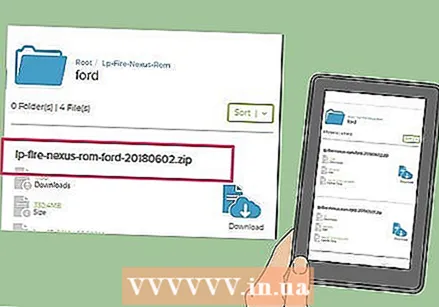 ເລື່ອນໄປຫາຮຸ່ນຫຼ້າສຸດ. ມັນແມ່ນຫົວຂໍ້ ROM ສຸດທ້າຍໃນຫນ້າ.
ເລື່ອນໄປຫາຮຸ່ນຫຼ້າສຸດ. ມັນແມ່ນຫົວຂໍ້ ROM ສຸດທ້າຍໃນຫນ້າ. - ຮອດເດືອນກັນຍາ 2018, ຮຸ່ນຫຼ້າສຸດຈະຖືກເອີ້ນວ່າ "lp-fire-nexus-rom-ford-standalone-20180602.zip".
 ແຕະໃສ່ ດາວໂຫລດ. ມັນຢູ່ທາງຂວາຂອງຫົວຂໍ້ ROM.
ແຕະໃສ່ ດາວໂຫລດ. ມັນຢູ່ທາງຂວາຂອງຫົວຂໍ້ ROM.  ແຕະໃສ່ ກົດບ່ອນນີ້ເພື່ອເລີ່ມຕົ້ນການດາວໂຫລດ. ປຸ່ມສີຂຽວນີ້ຕັ້ງຢູ່ໃຈກາງຂອງ ໜ້າ. ແຟ້ມ ROM ZIP ຈະຖືກດາວໂຫລດໄປທີ່ Kindle Fire ຂອງທ່ານ.
ແຕະໃສ່ ກົດບ່ອນນີ້ເພື່ອເລີ່ມຕົ້ນການດາວໂຫລດ. ປຸ່ມສີຂຽວນີ້ຕັ້ງຢູ່ໃຈກາງຂອງ ໜ້າ. ແຟ້ມ ROM ZIP ຈະຖືກດາວໂຫລດໄປທີ່ Kindle Fire ຂອງທ່ານ.  ລໍຖ້າໃຫ້ທັງສອງໄຟລ໌ສິ້ນສຸດການດາວໂຫລດ. ຫຼັງຈາກທີ່ໂຟນເດີທັງສອງຖືກດາວໂຫລດເຂົ້າໄປໃນແຟ້ມ "ດາວໂຫລດ" ຂອງ Kindle Fire, ທ່ານສາມາດ ດຳ ເນີນການຕິດຕັ້ງຕົວຈິງຂອງ Android ໄດ້.
ລໍຖ້າໃຫ້ທັງສອງໄຟລ໌ສິ້ນສຸດການດາວໂຫລດ. ຫຼັງຈາກທີ່ໂຟນເດີທັງສອງຖືກດາວໂຫລດເຂົ້າໄປໃນແຟ້ມ "ດາວໂຫລດ" ຂອງ Kindle Fire, ທ່ານສາມາດ ດຳ ເນີນການຕິດຕັ້ງຕົວຈິງຂອງ Android ໄດ້.
ສ່ວນທີ 4 ຂອງ 4: ຕິດຕັ້ງ Android
 ໃຫ້ແນ່ໃຈວ່າໄຟ Kindle ຂອງທ່ານຖືກສາກໄຟແລະສຽບເຂົ້າ. ເພື່ອໃຫ້ໄດ້ຜົນດີທີ່ສຸດ, Kindle Fire ຂອງທ່ານຄວນຖືກສາກໄຟ 100 ເປີເຊັນແລະສຽບໃສ່ສາຍໄຟຟ້າກ່ອນທີ່ຈະພະຍາຍາມຕິດຕັ້ງ Android.
ໃຫ້ແນ່ໃຈວ່າໄຟ Kindle ຂອງທ່ານຖືກສາກໄຟແລະສຽບເຂົ້າ. ເພື່ອໃຫ້ໄດ້ຜົນດີທີ່ສຸດ, Kindle Fire ຂອງທ່ານຄວນຖືກສາກໄຟ 100 ເປີເຊັນແລະສຽບໃສ່ສາຍໄຟຟ້າກ່ອນທີ່ຈະພະຍາຍາມຕິດຕັ້ງ Android.  ເປີດ FlashFire. ແຕະທີ່ໄອຄອນຂອງ FlashFire ເຊິ່ງຄ້າຍຄືກັບຟ້າຜ່າສີຂາວໃສ່ພື້ນສີແດງ.
ເປີດ FlashFire. ແຕະທີ່ໄອຄອນຂອງ FlashFire ເຊິ່ງຄ້າຍຄືກັບຟ້າຜ່າສີຂາວໃສ່ພື້ນສີແດງ.  ແຕະໃສ່
ແຕະໃສ່  ແຕະໃສ່ ລົບ ໃນເມນູ. ເມນູທີ່ຂື້ນມາຈະປາກົດຂຶ້ນ.
ແຕະໃສ່ ລົບ ໃນເມນູ. ເມນູທີ່ຂື້ນມາຈະປາກົດຂຶ້ນ.  ກວດເບິ່ງກ່ອງທີ່ ຈຳ ເປັນ. ທ່ານຕ້ອງກວດເບິ່ງແຕ່ລະກ່ອງຕໍ່ໄປນີ້ຖ້າພວກມັນຍັງບໍ່ຖືກກວດກາແລະເລືອກເອົາກ່ອງອື່ນທັງ ໝົດ ໃນ ໜ້າ:
ກວດເບິ່ງກ່ອງທີ່ ຈຳ ເປັນ. ທ່ານຕ້ອງກວດເບິ່ງແຕ່ລະກ່ອງຕໍ່ໄປນີ້ຖ້າພວກມັນຍັງບໍ່ຖືກກວດກາແລະເລືອກເອົາກ່ອງອື່ນທັງ ໝົດ ໃນ ໜ້າ: - ຂໍ້ມູນຂອງລະບົບ
- ແອັບ party ຂອງພາກສ່ວນທີສາມ
- Dalvik cache
 ແຕະໃສ່
ແຕະໃສ່  ແຕະອີກຄັ້ງ
ແຕະອີກຄັ້ງ  ເລືອກແຟ້ມ ZIP ຂອງ ROM. ໄປທີ່ສະຖານທີ່ທີ່ທ່ານໄດ້ດາວໂຫລດໂຟນເດີ ROM ຫັດໄປສະນີແລະແຕະທີ່ ZIP folder ເພື່ອເລືອກມັນ.
ເລືອກແຟ້ມ ZIP ຂອງ ROM. ໄປທີ່ສະຖານທີ່ທີ່ທ່ານໄດ້ດາວໂຫລດໂຟນເດີ ROM ຫັດໄປສະນີແລະແຕະທີ່ ZIP folder ເພື່ອເລືອກມັນ. - ທ່ານອາດຈະຕ້ອງໄດ້ຮັບການຕໍ່ ເລືອກ ຫຼື ຕົກລົງ ເພື່ອເລືອກໂຟນເດີນີ້.
- ທ່ານມັກຈະສາມາດຊອກຫາ ROM ໃນ "ດາວໂຫລດ".
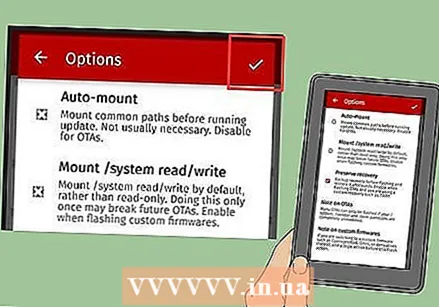 ຕັ້ງຄ່າຕົວເລືອກການຕິດຕັ້ງ ສຳ ລັບ ROM. ຍົກເລີກກ່ອງ ສຳ ລັບລະບົບ "ຕິດຕັ້ງອັດຕະໂນມັດ" ແລະ "ລະບົບ Mount / ອ່ານ / ຂຽນ", ຈາກນັ້ນແຕະ
ຕັ້ງຄ່າຕົວເລືອກການຕິດຕັ້ງ ສຳ ລັບ ROM. ຍົກເລີກກ່ອງ ສຳ ລັບລະບົບ "ຕິດຕັ້ງອັດຕະໂນມັດ" ແລະ "ລະບົບ Mount / ອ່ານ / ຂຽນ", ຈາກນັ້ນແຕະ  ແຕະອີກຄັ້ງ
ແຕະອີກຄັ້ງ  ເລືອກ GApps ZIP folder. ໄປທີ່ສະຖານທີ່ທີ່ທ່ານດາວໂຫລດໂຟນເດີ GApps ແລະເລືອກມັນຢູ່ນັ້ນ.
ເລືອກ GApps ZIP folder. ໄປທີ່ສະຖານທີ່ທີ່ທ່ານດາວໂຫລດໂຟນເດີ GApps ແລະເລືອກມັນຢູ່ນັ້ນ.  ຍົກເລີກກ່ອງ "ເຊື່ອມຕໍ່ອັດຕະໂນມັດ". ມັນຢູ່ໃນເມນູ.
ຍົກເລີກກ່ອງ "ເຊື່ອມຕໍ່ອັດຕະໂນມັດ". ມັນຢູ່ໃນເມນູ.  ໝາຍ ເອົາຫ້ອງ "ລະບົບ Mount / ອ່ານ / ຂຽນ". ຕົວເລືອກນີ້ແມ່ນຢູ່ໃນເມນູ. ບໍ່ຄືກັບໂຟນເດີ ROM, ຕົວເລືອກນີ້ຄວນຖືກກວດສອບ.
ໝາຍ ເອົາຫ້ອງ "ລະບົບ Mount / ອ່ານ / ຂຽນ". ຕົວເລືອກນີ້ແມ່ນຢູ່ໃນເມນູ. ບໍ່ຄືກັບໂຟນເດີ ROM, ຕົວເລືອກນີ້ຄວນຖືກກວດສອບ.  ແຕະໃສ່
ແຕະໃສ່  ເຊັດ ລົບ ທາງເລືອກໄປທາງເທີງຂອງບັນຊີ. ນີ້ຮັບປະກັນວ່າແທັບເລັດຂອງທ່ານຖືກລຶບອອກກ່ອນທີ່ລາຍການອື່ນໆທີ່ຖືກຈັດໃສ່.
ເຊັດ ລົບ ທາງເລືອກໄປທາງເທີງຂອງບັນຊີ. ນີ້ຮັບປະກັນວ່າແທັບເລັດຂອງທ່ານຖືກລຶບອອກກ່ອນທີ່ລາຍການອື່ນໆທີ່ຖືກຈັດໃສ່. - ທ່ານອາດຈະຕ້ອງໄດ້ຮັບການຕໍ່
 ແຕະໃສ່ ດອກໄຟ. ມັນຢູ່ໃນໃຈກາງຂອງຫນ້າ. ນີ້ຈະກະຕຸ້ນເຕືອນ ROM Android ຂອງທ່ານເພື່ອເລີ່ມຕົ້ນການຕິດຕັ້ງໃນ Kindle Fire ຂອງທ່ານ.
ແຕະໃສ່ ດອກໄຟ. ມັນຢູ່ໃນໃຈກາງຂອງຫນ້າ. ນີ້ຈະກະຕຸ້ນເຕືອນ ROM Android ຂອງທ່ານເພື່ອເລີ່ມຕົ້ນການຕິດຕັ້ງໃນ Kindle Fire ຂອງທ່ານ.  ລໍຖ້າໃຫ້ໄຟ Kindle ຂອງທ່ານ ສຳ ເລັດ. ສິ່ງນີ້ສາມາດໃຊ້ເວລາສອງສາມນາທີເຖິງ ໜຶ່ງ ຊົ່ວໂມງ, ສະນັ້ນປ່ອຍໃຫ້ໄຟ Kindle ຂອງທ່ານເຊື່ອມຕໍ່ກັບເຄື່ອງຊາດຈົນກວ່າມັນຈະພ້ອມແລ້ວ. ເມື່ອທ່ານເຫັນ ໜ້າ ຈໍລັອກ Android, ທ່ານສາມາດເລີ່ມໃຊ້ Kindle Fire ຂອງທ່ານເປັນແທັບເລັດ Android.
ລໍຖ້າໃຫ້ໄຟ Kindle ຂອງທ່ານ ສຳ ເລັດ. ສິ່ງນີ້ສາມາດໃຊ້ເວລາສອງສາມນາທີເຖິງ ໜຶ່ງ ຊົ່ວໂມງ, ສະນັ້ນປ່ອຍໃຫ້ໄຟ Kindle ຂອງທ່ານເຊື່ອມຕໍ່ກັບເຄື່ອງຊາດຈົນກວ່າມັນຈະພ້ອມແລ້ວ. ເມື່ອທ່ານເຫັນ ໜ້າ ຈໍລັອກ Android, ທ່ານສາມາດເລີ່ມໃຊ້ Kindle Fire ຂອງທ່ານເປັນແທັບເລັດ Android.
- ທ່ານອາດຈະຕ້ອງໄດ້ຮັບການຕໍ່
ຄຳ ແນະ ນຳ
- ສຳ ຮອງຂໍ້ມູນໄວ້ສະ ເໝີ ແລະຈັດເກັບປື້ມທີ່ທ່ານມີໃນ Kindle Fire ຂອງທ່ານກ່ອນຕິດຕັ້ງ ROM. ກະພິບລຶບຂໍ້ມູນທັງ ໝົດ ຈາກຫນ່ວຍຄວາມ ຈຳ ໃນການເກັບຮັກສາຂອງອຸປະກອນຂອງທ່ານ.
ຄຳ ເຕືອນ
- ການພະຍາຍາມຫຼຸດລະບົບປະຕິບັດການຂອງ Kindle Fire ຂອງທ່ານຈະເຮັດໃຫ້ Kindle Fire ຂອງທ່ານບໍ່ມີປະໂຫຍດ.
- ບົດຂຽນນີ້ແມ່ນເພື່ອການປະທ້ວງແລະການສິດສອນເທົ່ານັ້ນ. ກະພິບຫລືດັດແປງ ROM ຂອງ Kindle Fire ຂອງທ່ານລະເມີດຂໍ້ ກຳ ນົດແລະຂໍ້ຕົກລົງແລະຈະເຮັດໃຫ້ການຄ້ ຳ ປະກັນຂອງ Amazon ໃນ Kindle Fire ຂອງທ່ານ.